시간이 지남에 따라 '알림 사용자 지정'또는 '작업 표시 줄에 표시 할 아이콘 선택'페이지에 유효하지 않거나 누락 된 아이콘이있는 많은 유효하지 않거나 오래된 작업 표시 줄 알림 아이콘이 나타날 수 있습니다.
쓸모없는 항목으로 알림 대화 상자 사용자 정의
이 문서에서는 Windows의 알림 사용자 지정 대화 상자에서 과거 및 현재 항목 목록을 지우는 방법에 대해 설명합니다. 여기에있는 정보와 스크립트는 Windows 10을 포함한 모든 Windows 버전에 적용됩니다.
Windows에서 사용자 지정 알림 아이콘을 지우는 방법
옵션 1 : 스크립트를 사용하여 알림 사용자 지정 아이콘 지우기
다음은 사용자 지정 알림 아이콘을 지우는 VBScript (Windows Vista, 7, 8 및 10 용)입니다.
- 실행중인 모든 프로그램을 닫습니다.
- 다운로드 clear-notification-items.zip
- 압축을 풀고 clear-notification-items.vbs 스크립트 파일. 사용자 지정 알림 항목을 지우고 탐색기 셸을 자동으로 다시 시작합니다.
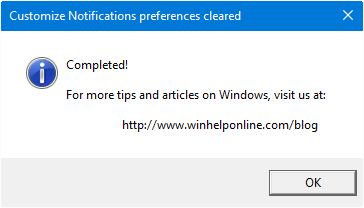 다음은 사용하지 않는 항목을 지운 후 알림 사용자 지정 대화 상자 ( '작업 표시 줄에 나타나는 아이콘 선택')의 모양입니다.
다음은 사용하지 않는 항목을 지운 후 알림 사용자 지정 대화 상자 ( '작업 표시 줄에 나타나는 아이콘 선택')의 모양입니다. 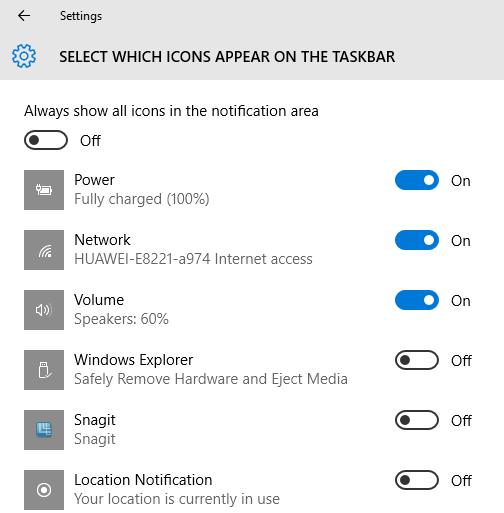
지운 후 알림 대화 상자를 사용자 정의하십시오. 프로그램은 아이콘을 다시 추가합니다.
왼쪽에 나타난 빈 아이콘도 고정되어 있음을 알 수 있습니다. ( 비교 Snagit 아이콘 .)
옵션 2 : 수동으로 알림 사용자 지정 아이콘 지우기
레지스트리 편집기를 사용하여 알림 사용자 지정 항목 목록을 수동으로 지우려면 다음 단계를 수행하십시오.
- Ctrl + Shift + Esc를 눌러 작업 관리자를 엽니 다.
- Explorer 셸을 완전히 종료 (다시 시작하지 않음)합니다. 지침 참조 Windows Vista / 7 , Windows 8 및 10
- 이 시점에서는 작업 표시 줄과 바탕 화면 아이콘이 표시되지 않습니다. 작업 관리자의 파일 메뉴에서 레지스트리 편집기 (
regedit.exe) - 레지스트리 편집기에서 다음 분기로 이동합니다.
HKEY_CURRENT_USER Software Classes Local Settings Software Microsoft Windows CurrentVersion TrayNotify
- 즉, 두 값을 삭제하십시오. IconStreams 과 PastIconsStream
- 레지스트리 편집기를 종료하십시오.
- 작업 관리자의 파일 메뉴에서
Explorer.exe. 그러면 Windows 셸이 다시 시작됩니다.
Windows 셸은 Microsoft Windows 운영 체제의 그래픽 사용자 인터페이스입니다. 기본 요소는 바탕 화면, 작업 표시 줄, 시작 메뉴로 구성됩니다.
이렇게하면 작업 표시 줄에서 사용자 지정 알림 트레이 아이콘이 지워집니다.
작은 요청 하나 :이 게시물이 마음에 드 셨다면 공유해주세요.
여러분의 '작은'공유는이 블로그의 성장에 많은 도움이 될 것입니다. 몇 가지 훌륭한 제안 :- 그것을 핀!
- 좋아하는 블로그 + Facebook, Reddit에 공유
- 트윗하세요!